文章目录
卸载Docker
一.停止所有运行的容器
使用以下命令停止所有正在运行的容器:
sudodocker stop $(dockerps-aq)
这个命令会停止所有容器,包括正在运行的容器和已经停止的容器。
二.删除所有容器
使用以下命令删除所有容器:
sudodockerrm$(dockerps-aq)
这个命令会删除所有容器,包括正在运行的容器和已经停止的容器。
三.删除所有镜像
使用以下命令删除所有镜像:
sudodocker rmi $(docker images -q)
这个命令会删除所有镜像,包括没有被容器使用的镜像。
四.卸载 Docker 引擎
使用以下命令卸载 Docker 引擎:
sudo yum remove docker\
docker-client \
docker-client-latest \
docker-common \
docker-latest \
docker-latest-logrotate \
docker-logrotate \
docker-engine
这个命令会删除 Docker 引擎及其依赖的软件包和文件。
五.删除 Docker 数据目录
使用以下命令删除 Docker 数据目录:
sudorm-rf /var/lib/docker
这个命令会删除 Docker 数据目录,包括所有容器、镜像和数据卷。
六.查看是否有漏掉的docker依赖
yum list installed |grepdocker
我运行完还存在
docker-buildx-plugin.x86_64
和
docker-compose-plugin.x86_64
依赖
所以我还要把他俩卸载
PS:你的还有什么依赖就卸载什么依赖,不一定必须是这两个,根据你自己的情况
yum remove docker-buildx-plugin.x86_64 docker-compose-plugin.x86_64
完成上述步骤后,Docker 已经被完全卸载。
安装指定版本Docker
一.安装必须的依赖
sudo yum install-y yum-utils device-mapper-persistent-data lvm2
二.设置 docker repo 的 yum 位置(添加软件源信息,使用阿里云的)
sudo yum-config-manager --add-repo https://mirrors.aliyun.com/docker-ce/linux/centos/docker-ce.repo
PS:如果出现如下错误信息
Loaded plugins: fastestmirror
adding repo from: https://mirrors.aliyun.com/docker-ce/linux/centos/docker-ce.repo
grabbing file https://mirrors.aliyun.com/docker-ce/linux/centos/docker-ce.repo to /etc/yum.repos.d/docker-ce.repo
Could not fetch/save url https://mirrors.aliyun.com/docker-ce/linux/centos/docker-ce.repo to file /etc/yum.repos.d/docker-ce.repo: [Errno 14] curl#60 - “Peer’s Certificate issuer is not recognized.”
#编辑 /etc/yum.conf 文件, 在 [main] 下面添加 sslverify=0 参数
vi /etc/yum.conf
#配置如下----------------------
[main]
sslverify=0
#-----------------------------
三.更新yum缓存
yum makecache fast
四.安装指定版本Docker
列出并排序您存储库中可用的版本。此示例按版本号(从高到低)对结果进行排序。
sudo yum list docker-ce --showduplicates|sort-rsudo yum list docker-ce-cli --showduplicates|sort-rsudo yum list containerd.io --showduplicates|sort-r
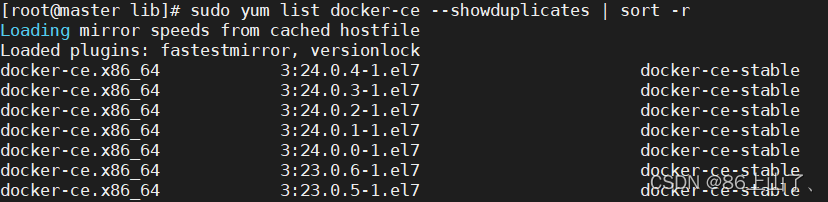
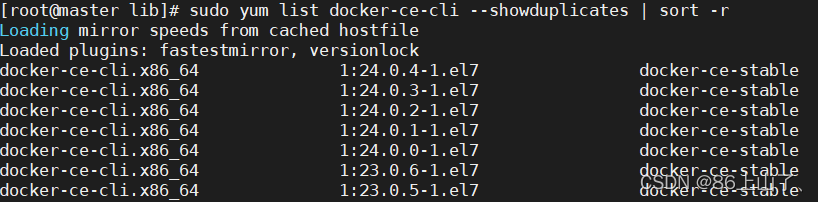
通过其完整的软件包名称安装特定版本。
该软件包名称是软件包名称(docker-ce)加上版本字符串(第二列),从第一个冒号(:)一直到第一个连字符,并用连字符(-)分隔。
如果不设置版本默认就是最新版本安装
# sudo yum install docker-ce-<VERSION_STRING> docker-ce-cli-<VERSION_STRING> containerd.iosudo yum -yinstall docker-ce-20.10.12-3.el7 docker-ce-cli-20.10.12-3.el7 containerd.io
五.启动 docker & 设置 docker 开机自启
sudo systemctl start dockersudo systemctl enabledocker
六.验证
docker version # 查看当前安装的docker版本
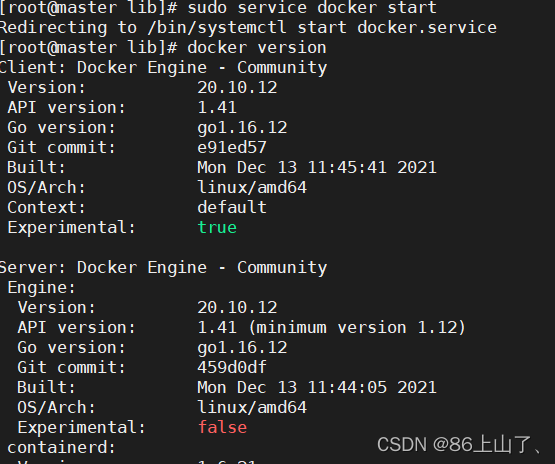
大功告成!!!!
版权归原作者 86上山了、 所有, 如有侵权,请联系我们删除。